Google skjöl: Hvernig á að búa til efnisyfirlit

Lærðu hvernig á að búa til efnisyfirlit í Google skjölum á auðveldan hátt.
Ég skrifa bloggfærslurnar mínar með því að nota Google skjöl. Áður fyrr var ég reyndar nógu heimskur til að nota Wordpad og missti allt sem ég hafði gert oftar en einu sinni. Ég elska að vita að Docs vistar vinnuna mína sjálfkrafa á nokkurra sekúndna fresti. Ég get lokað fartölvunni og gengið í burtu með sjálfstraust, vitandi að allt verður samt nákvæmlega eins og ég skildi það eftir. Ég get kannað stafsetningu stöðugt... sem er ótrúlegt, miðað við að ég skrifa svo hratt að ég hef tilhneigingu til að gera mistök í ferlinu. Mér finnst líka gaman að geta skoðað endurskoðunarferil minn auðveldlega.
Endurskoðunarsaga er ekki aðeins af hinu góða fyrir staka notendur eins og mig: hún er ómetanlegt tæki þegar þú hefur marga sem geta breytt skjali. Endurskoðunarsaga gerir þér kleift að sjá hver breytti skjalinu þínu: endurnefna skrár og möppur, færir eða eyðir téðum möppum og skrám, hleður upp einhverju í einhverja af möppunum þínum og jafnvel þótt þær deili verkinu.
Opnaðu skjalið þitt og veldu "Skrá" efst til vinstri á skjánum.
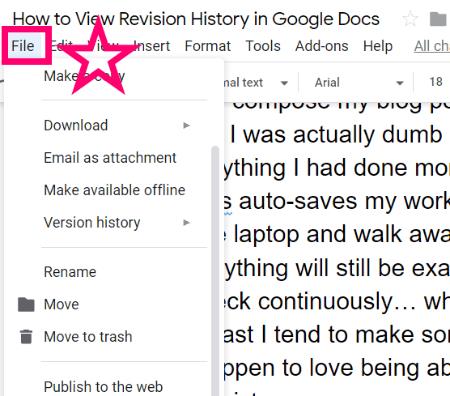
Þegar þú heldur músinni yfir „Útgáfusögu“ geturðu valið að annað hvort nefna útgáfuna eins og hún er í núverandi ástandi, eða velja „Sjá útgáfusögu“ .
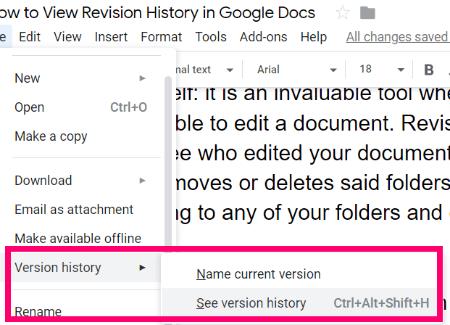
Ef hakað er við „Sýna breytingar“ neðst hægra megin á skjánum geturðu séð hver hefur gert hvað, alveg eins og í dæminu hér að neðan:
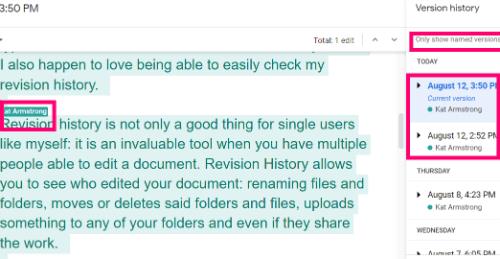
Í hægra spjaldinu er hægt að fletta í gegnum allar breytingar sem hafa verið gerðar, auk þess að velja að skoða aðeins útgáfur sem fólk hefur nefnt. Til dæmis, ef nokkrir innan fyrirtækis vinna saman að verkefni, gætu þeir fengið leiðbeiningar um að nefna útgáfur sínar þegar þeir hætta að vinna. Með því að gera þetta og velja aðeins nafngreindar útgáfur til að skoða, muntu vita að þú ert að skoða það sem einhver telur vera lokið verk þeirra.
Hvaða aðrar Google Docs spurningar hefur þú fyrir mig? Hversu lengi hefur þú notað þetta stórkostlega sett af verkfærum?
Gleðilegt að skrifa og skapa!
Lærðu hvernig á að búa til efnisyfirlit í Google skjölum á auðveldan hátt.
Þú getur slegið inn em / langan strik í Google Docs með Insert Special Character tólinu eða með því að afrita em strik úr Character Map í Windows.
Lítur þessi Google Docs villa kunnugleg út? Ef þú getur ekki hlaðið skrá á Google Skjalavinnslu eru þessi einföldu skref sérsniðin fyrir þig.
Fáðu aftur tækjastikuna ef hún birtist ekki í Google skjölum með því að opna hana eða fá breytingaheimildir. Ef þetta mistakast skaltu nota vafra sem mælt er með.
Ef þú ert að velta fyrir þér hvernig á að bæta yfirliti við Google Docs skjöl, smelltu á Skoða og valkostinn Sýna útlínur skjala í Google Docs.
Forsníðaverkfæri eru ein af bestu eignum Google Skjalavinnslu og landamæri eru ein af þeim - þau geta verið notuð á margvíslegan hátt og geta litið út eins einstök og
Þó að Google Docs sé frábært tól fyrir pappíra, skýrslur og svona vinnu, þá er það ekki allsráðandi og þarf stundum smá hjálp til að vinna verkið.
Þegar þú vinnur með öðrum að deila skrám er eitthvað sem þú ætlar að gera fyrr eða síðar. Í þessum samnýttu skrám þarftu líka að skilja hinn aðilann eftir. Ertu að reyna að finna út hvernig á að ná athugasemdum úr Google Docs skrá? Sýndu þér skrefin með þessu skref-fyrir-skref kennsluefni.
Ef Google Docs er ekki að undirstrika rangt stafsett orð fyrir þig, höfum við lausnina fyrir þig hér.
Ég hef svo oft spjallað á þessari síðu um Google Docs, ég ætla að gera ráð fyrir að þú sért nú þegar að nota þessa ótrúlegu verkfærasvítu. Ég er að skrifa þetta blogg
Ef þú getur ekki notað yfirskriftareiginleikann í Google Skjalavinnslu, höfum við röð af handhægum lausnum til að hjálpa þér að leysa þetta vandamál.
Í lengri skjölum er nánast sjálfgefið að skipta texta upp í kafla eða kafla. Í líkamlegu skjali er auðvelt að sleppa fram eða til baka - það er ekki svo
Lærðu hvernig á að fara yfir feril skjalsins þíns í Google skjölum.
Þeir dagar eru liðnir þegar þú dregur fram neongula hápunktarann þinn til að draga tístandi línur yfir nóturnar þínar. Þó að glósur og skjalaskrif hafi verið
Sérsníddu bakgrunnslitinn í hvaða Google Skjalavinnslu sem er. Með því að breyta bakgrunnslitnum geturðu bætt við þínum eigin persónulega blæ.
Til að hjálpa öðrum að skilja betur hvað hlutur inniheldur er góð hugmynd að nota annan texta. Annar texti er setning eða orð sem hægt er að bæta við. Þessi kennsla sýnir þér hvernig á að bæta öðrum texta við Google Docs skrá.
Lærðu hvernig á að búa til efnisyfirlit í Google skjölum á auðveldan hátt.
AR Zone er innbyggt app sem er fáanlegt í nýjustu Samsung símunum. Lærðu meira um AR eiginleika, hvernig á að nota appið og hvernig á að fjarlægja það.
Við sýnum þér nákvæmar skref um hvernig á að breyta Facebook lykilorðinu þínu.
Chrome, sjálfgefið, sýnir þér ekki alla vefslóðina. Þér er kannski sama um þessi smáatriði, en ef þú þarft af einhverjum ástæðum að birta alla vefslóðina, nákvæmar leiðbeiningar um hvernig á að láta Google Chrome birta alla vefslóðina á veffangastikunni.
Reddit breytti hönnun sinni enn og aftur í janúar 2024. Endurhönnunin er hægt að sjá af notendum skjáborðsvafra og þrengir að aðalstraumnum á sama tíma og tenglar eru til staðar.
Að slá uppáhalds tilvitnunina þína úr bókinni þinni á Facebook er tímafrekt og fullt af villum. Lærðu hvernig á að nota Google Lens til að afrita texta úr bókum yfir í tækin þín.
Áminningar hafa alltaf verið aðal hápunktur Google Home. Þeir gera líf okkar örugglega auðveldara. Við skulum fara í stutta skoðunarferð um hvernig á að búa til áminningar á Google Home svo að þú missir aldrei af því að sinna mikilvægum erindum.
Stundum, þegar þú ert að vinna í Chrome, geturðu ekki fengið aðgang að ákveðnum vefsíðum og færð upp villuna „Laga DNS vistfang netþjóns fannst ekki í Chrome“. Hér er hvernig þú getur leyst málið.
Hvernig á að breyta lykilorðinu þínu á Netflix streymisvídeóþjónustunni með því að nota valinn vafra eða Android app.
Ef þú vilt losna við endurheimta síður skilaboðin á Microsoft Edge skaltu einfaldlega loka vafranum eða ýta á Escape takkann.

![LEIÐA: Ekki er hægt að hlaða skrá á Google skjöl [leyst] LEIÐA: Ekki er hægt að hlaða skrá á Google skjöl [leyst]](https://blog.webtech360.com/resources3/images10/image-170-1009005802852.png)



















